在使用 Telegram 应用时,文件自动下载功能虽然方便,但也可能占用大量存储空间和数据流量。因此,了解如何关闭 Telegram 的自动文件下载功能至关重要。适当的设置可以帮助用户节省宝贵的空间,尤其是在移动设备上。
相关问题:
telegram 文章目录
在 Telegram 应用中,找到账户的设置选项是第一步。通常,用户可以通过主界面底部的菜单或上方的个人头像进入设置。
1.1 打开应用
在设备上打开 Telegram 应用,确保你已登录到你的账户。应用启动后将显示主要聊天界面,点击右上角的“设置”图标。
1.2 进入设置菜单
在设置页面,您会看到多个选项,包括账户、隐私与安全、聊天设置等。查找“数据与存储”设置,这是管理文件下载和存储的地方。
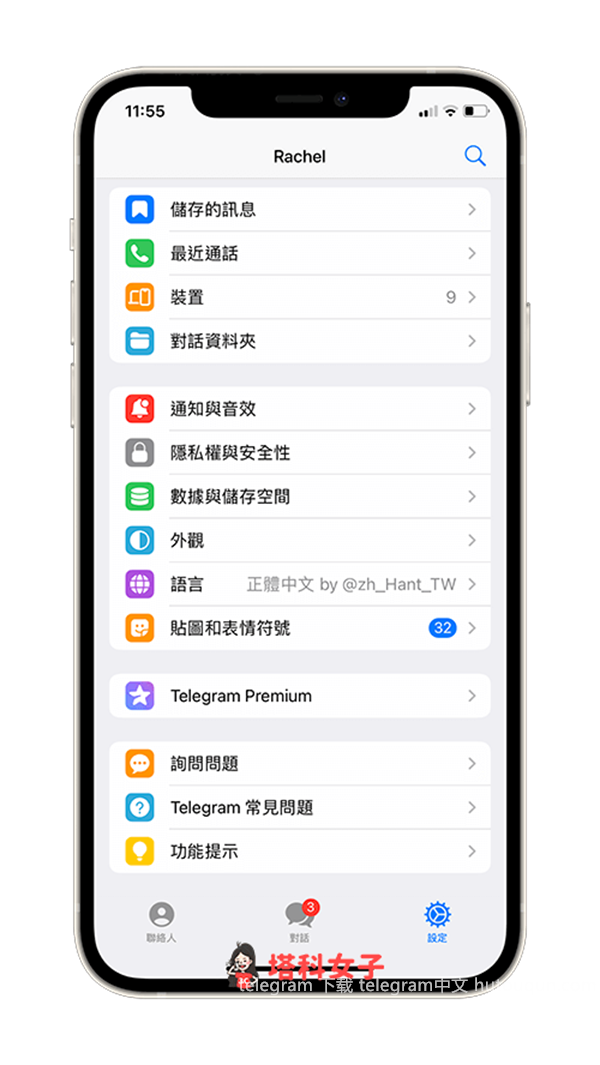
1.3 选择数据与存储选项
点击“数据与存储”后,您将看到与流量使用和文件下载相关的选项。在这里,您可以进行详细设置。
在数据与存储设置中,可以轻松关闭自动下载功能。通过调整设置,用户可以控制何时及如何下载媒体文件。
2.1 查找自动下载设置
在数据与存储选项下,向下滚动找到“自动下载媒体”部分。这里会列出不同的下载选项,通常包括照片、音频、视频和文档等。
2.2 关闭所有自动下载选项
禁用所有对应的选项以避免在使用时自动下载文件。这对节省存储和流量均有帮助。
2.3 保存更改
更改设置后,别忘记返回主设置页,确保所有更改被保存,确保您在使用 Telegram 时不会被不必要的下载所困扰。
完成设置后,您依然可以根据需要手动下载文件。这使得用户能够针对性选择所需的文件,而不会浪费带宽和存储。
3.1 找到要下载的文件
在 Telegram 聊天界面,浏览聊天记录找到需要下载的文件。点击该文件会出现下载选项,手动下载。
3.2 确认下载
在点击文件后,系统会提示进行下载。请确认此操作,并选择下载位置,以便更好地管理下载的内容。
3.3 检查下载结果
下载完成后,您可以在设备的文件管理器中找到下载的文件,确保其正常可用。
关闭 Telegram 的文件自动下载功能将能有效帮助用户管理存储和带宽需求。设置过程并不复杂,而手动下载也保持了灵活性。通过合理配置设置,您可以在使用 Telegram 时享受更便捷的体验,而不会被不必要的自动下载所困扰。希望这些步骤和技巧对您在使用 Telegram 中文版、纸飞机中文版时有所帮助。